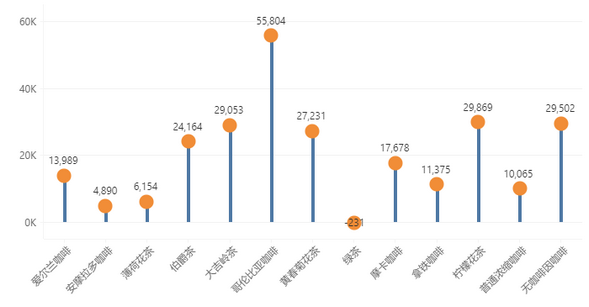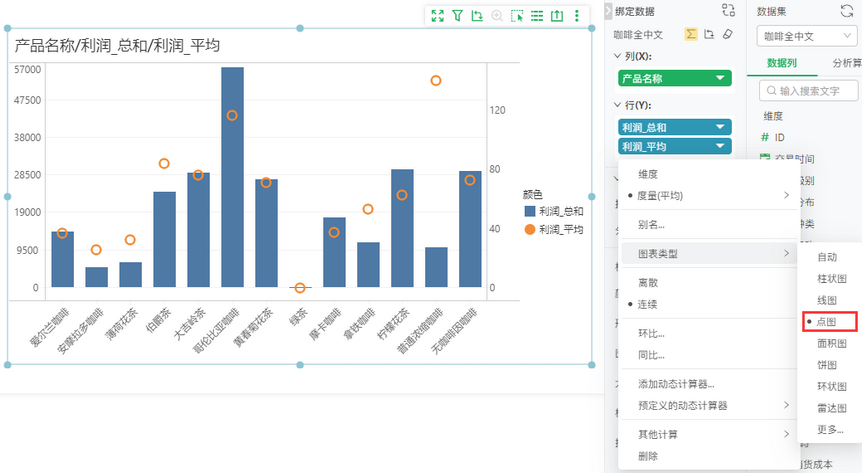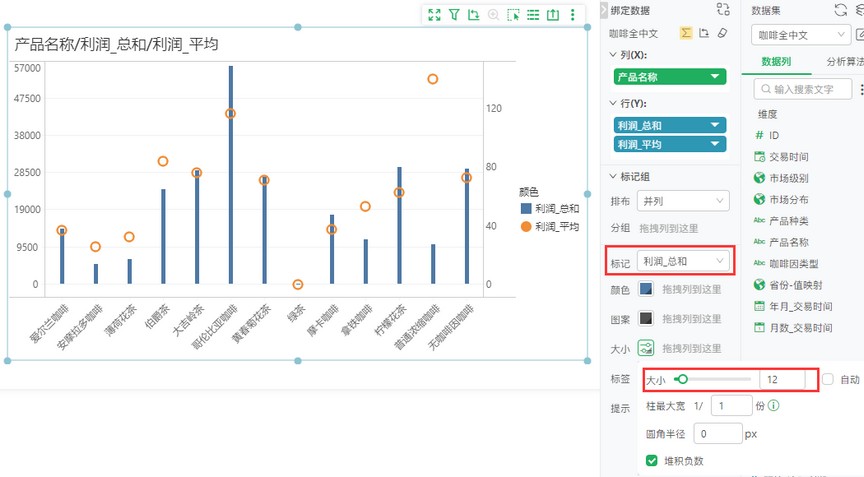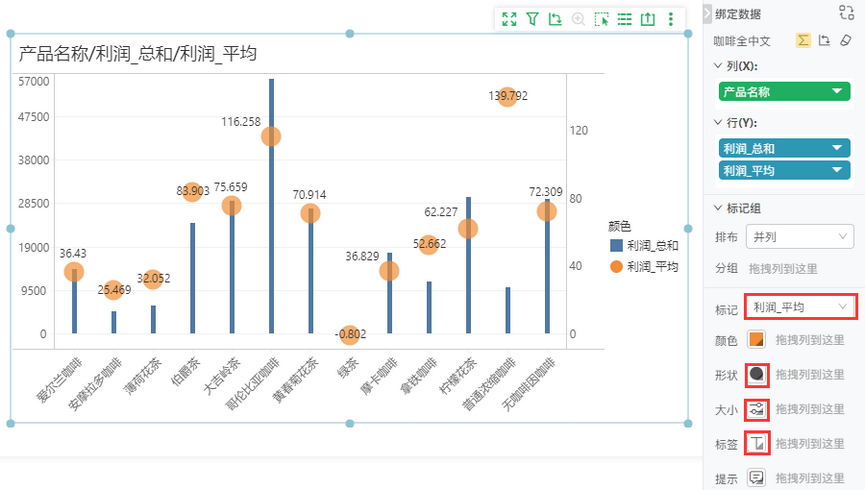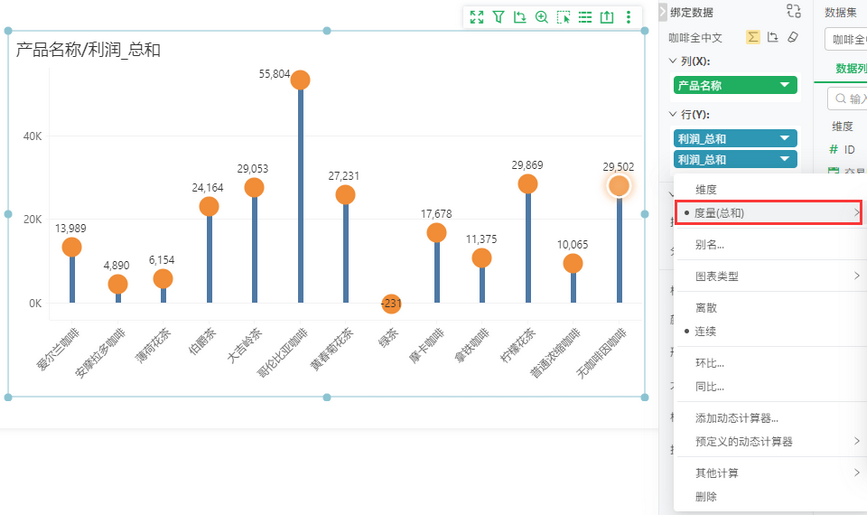1. 概述
1.1 应用场景
柱点组合图可以模拟火柴图,它特别适用于展示离散的数据序列。它能够清晰地展示数据的分布和模式,尤其是在处理无法通过普通线性图表展示的离散数据时。
1.2 基本要求
图表 |
维度 |
度量 |
|---|---|---|
柱状图 |
0个或多个 |
1个或多个 |
点图 |
0个或多个 |
1个或多个 |
2. 制作图表
➢举例:
1)拖入柱状图组件,将“产品名称”维度字段拖入【列】,“利润”度量字段拖入【行】两次,分别形成“利润_总和”、“利润_平均”。
2)点击“利润_平均”下拉菜单,将图表类型切换为点图。
3)在【标记组>标记】切换选项“全部”为“利润_总和”,点击【标记组>大小】图标菜单下的大小调成12将柱子调细。
4)在【标记组>标记】切换选项“利润_总和”为“利润_平均”,点击【标记组>形状】图标菜单将形状改为实心圆,【标记组>大小】图标菜单下的大小调成45将点调大,【标记组>标签】图标菜单下勾选“显示数值标签”。
5)点击【行】下“利润_平均”下拉菜单,将度量的平均改为总和,并点击图上的点在右侧编辑栏【格式>局部格式】将透明度设为0,【轴>行轴>轴设置】位置改为左方。
3. 图表的其他设置
3.1 图表组件的的通用操作与设置
具体参考下表中的参考文档。
设置内容 |
参考文档 |
|---|---|
组件绑定字段、移除字段 |
|
替换组件数据集 |
|
查看与设置组件层级关系 |
|
组件全屏模式下编辑 |
|
设置组件格式 |
|
设置图表标记颜色、大小等样式 |
|
开启图表动画 |
|
设置图表标题、图例、标记和标签 |
|
设置图表的分割线显示、对轴进行刻度、共享轴等设置 |
图表元素-轴 |
3.2 图表组件的数据处理与分析
具体参考下表中的参考文档。
设置内容 |
参考文档 |
|---|---|
设置数据分组 |
数据处理与分析-数据分组 |
对绑定的维度字段进行排序 |
数据处理与分析- 排序 |
设置图表过滤 |
|
对绑定的度量字段进行计算 |
|
添加目标线和趋势线 |
|
设置图表的高亮、预警 |
|
设置图表的交互,包括超链接、其他交互 |
|
对图表进行联动分析 |
|
查看图表数据 |
数据处理分析-查看数据 |
图表标记上的数据洞察分析 |
增强分析 - 数据洞察 |
3.3 永洪全局函数与图表组件的脚本、函数
具体参考下表中的参考文档。